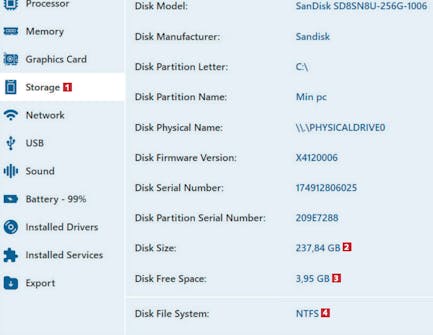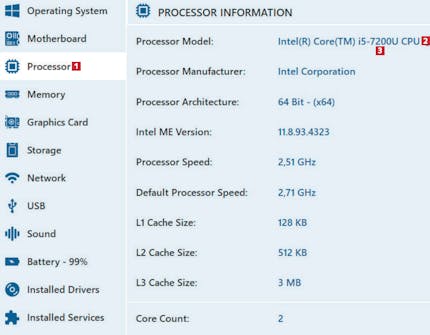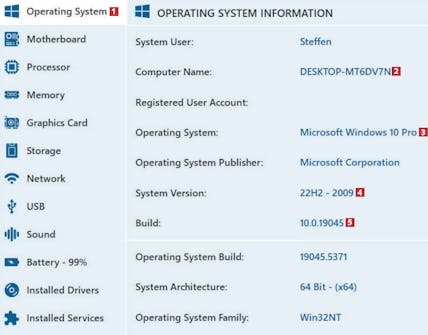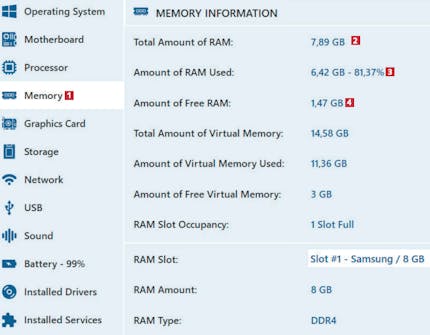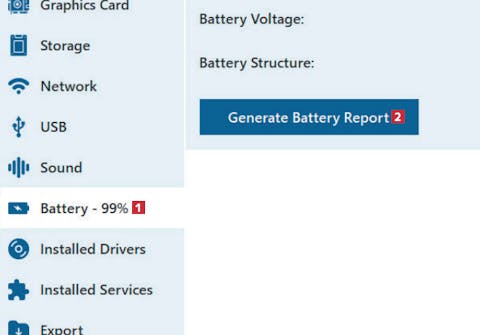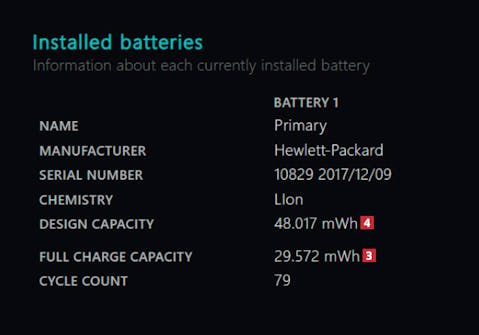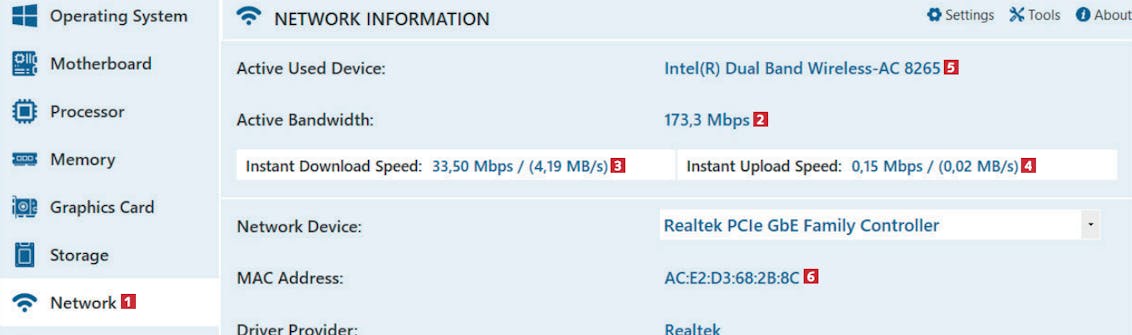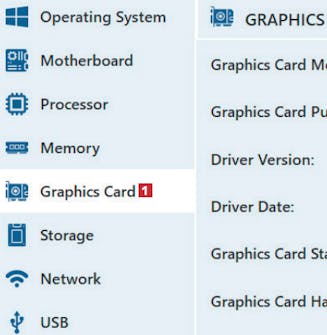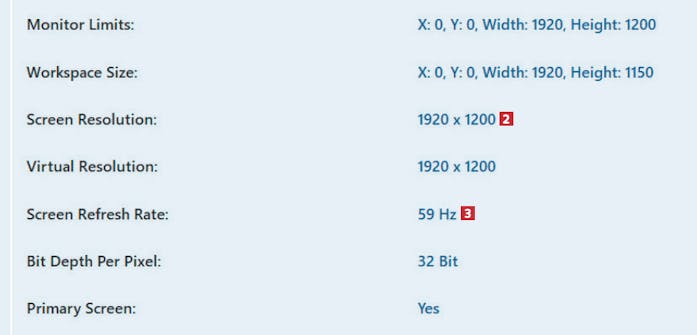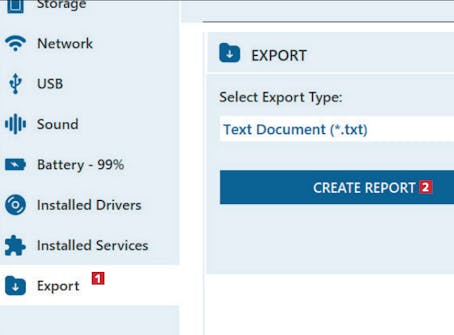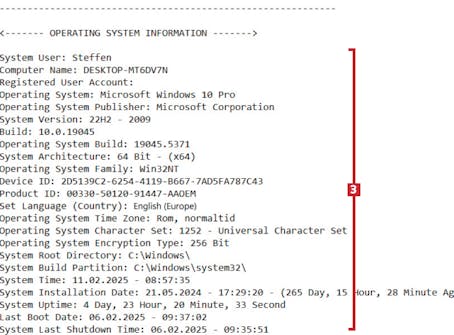Last ned program
Før du går i gang med den fullstendige, norskspråklige veiledningen under, må du laste ned Glow. Versjonen du laster ned fra nettsiden vår via koblingen under, er grundig testet og garantert virusfri.
Veiledning
01
Last ned Glow og lag en snarvei til programmet
4
Steps
Før du får nytte av programmet Glow, må det finne sin plass på maskinen, og du kan lagre en snarvei til det på skrivebordet
Last ned Glow fra nettsiden vår. Høyreklikk på zip-filen 1 og velg Pakk ut alle... 2. Tre filer pakkes ut. Finn mappen de ble pakket ut til.
Høyreklikk på Glow_x64.exe 3 (eller på Glow_arm64.exe 4, hvis du har en pc med ARM-prosessor). Velg Lag snarvei 5.
02
Er det plass nok på harddisken?
1
Steps
Manglende plass på harddisk eller SSD er blant de vanligste årsakene til at en Windows-maskin ikke fungerer optimalt.
Derfor er det en fordel å vite hvor mye det plass du har til rådighet.
Den informasjonen får du på en oversiktsside i Glow, som du også kan bruke til å se om lagringsmediet benytter det nyere filsystemet NTFS, som er det mest stabile.
Du kan også bruke verktøyet til å se det nøyaktige modellnavnet på harddisk eller SSD.
Først klikker du på Storage 1. Den mest relevante informasjonen er gjerne total kapasitet 2 samt hvor mye plass du har til rådighet 3. Det er for eksempel en fordel å ha opptil 60 GB ledig til større oppdateringer av Windows. Du kan også få behov for å opplyse brukerstøtten om filsystemet 4 på disken. Se eventuelt flere lagringsenheter lenger ned i vinduet.
03
Er prosessoren rask nok?
1
Steps
Prosessoren er motor og hjerne i en pc, og den skal helst være kraftig og raskt nok til å unngå at maskinen oppleves som treg og ustabil.
Nå for tiden er systemkravene til Microsoft svært høye, og dermed er den aktuelle prosessormodellen spesielt viktig. Det gjelder ikke minst hvis du skal kunne oppgradere fra Windows 10 til Windows 11.
Vi viser hvor i Glow du finner prosessorbetegnelsen, og hvordan du får hjelp til å se hvor kraftig prosessoren er.
04
Hvilken versjon av Windows bruker du?
1
Steps
Hvis Windows skaper trøbbel eller du ikke har de samme Windows-verktøyene som de fleste andre, kan grunnen være at systemet ikke er oppdatert til nyeste versjon.
Glow viser status for Windows, slik at du ikke bare vet om du har Windows 10 eller 11, men også kjenner navnet på den aktuelle systemversjonen.
Den informasjonen kan hjelpe deg eller en tekniker til å finne en løsning på de konkrete problemene du har med maskinen.
Først klikker du på Operating System 1 øverst til venstre. Der ser du maskinens navn 2 og installert Windows-versjon 3. Lenger ned ser du systemversjonen 4 . Den forteller deg hvor langt etter du eventuelt ligger med Windows-oppdateringene. Kontakter du brukerstøtten, kan du også få behov for å oppgi Build 5, som er den helt nøyaktige Windows-versjonen.
05
Hvor mye minne er installert?
1
Steps
Manglende arbeidsminne, også kjent som RAM, gjør maskinen treg og ustabil.
Har den ikke nok RAM til å kjøre programmene, for eksempel til tung videoredigering, vil du oppleve at den reagerer tregt eller fryser helt.
Derfor er det en god idé å sjekke om det er mengden minne som er årsaken til problemene.
Glow informerer om den totale mengden RAM som er installert, samt hvor stor andel av dette minnet som for øyeblikket er i bruk.
Først klikker du på Memory 1. Der ser du den totale mengden RAM 2 som er installert, samt hvor mye av dette arbeidsminnet som er i bruk akkurat nå 3. Du ser også hvor mye ledig minne du har til rådighet 4. Hvis det siste tallet ligger på under 4 GB, som her, kan det være tegn på at du bør installere mer RAM.
06
Hvordan står det til med batteriet?
2
Steps
Pc-batterier mister kapasitet over tid. Selv om maskinen hevder at batteriet er fulladet, kan tallet dekke over en langt mindre batterikapasitet enn den hadde da maskinen var ny.
Bruk Glow til å sjekke om batteriet mister kapasitet (for raskt) over tid. Hvis det er tilfellet, kan du vurdere å kjøpe nytt, slik at du igjen kan bruke maskinen over lengre tid uten ekstern strømforsyning.
07
Hvor raskt er nettet akkurat nå?
1
Steps
Glow gir også god oversikt over nettilkoblingen og nettverkskomponentene i maskinen.
Først og fremst får du vite betegnelsen på nettverkskortet, slik at du eventuelt kan søke på nettet for å finne ut om det er raskt nok for dine behov.
Programmet informerer dessuten om aktuell båndbredde på nettverksforbindelsen og rapporterer fortløpende om hastigheten på opp- og nedlasting – altså datahastigheten til og fra maskinen.
Klikk først på Network 1 i menyen til venstre. Nå får du vist tilgjengelig båndbredde på tilkoblingen 2. Du kan også se aktuell nedlastingshastighet 3 samt hastigheten på en eventuell opplasting 4. Du får også vist navnet på nettverkskortet 5 samt MAC-adressen 6, som kan være relevant for en eventuell brukerstøtte.
08
Er skjermoppløsningen optimal?
2
Steps
Er du i tvil om skjermoppløsningen?
Glow kan gi svaret på det også. Samtidig leverer verktøyet tallet for skjermens maksimale oppdateringsfrekvens.
Jo høyere tall, desto jevnere og mer glidende vises bildene på skjermen.
Vær klar over at Glow på en bærbar pc kun kan lese informasjon fra den integrerte skjermen, ikke fra en eventuell ekstern skjerm.
09
Lagre en rapport om alle komponentene
2
Steps
Glow har en smart rapportfunksjon som kan være nyttig hvis du eller en tekniker vil ha oversikt over alle komponenter og tekniske data.
Når du genererer en rapport, vises informasjonen i et tekstdokument, som du kan åpne i for eksempel Notisblokk.
Du kan også sende det til brukerstøtten, slik at han eller hun raskt får oversikt over maskinens sterke og svake sider og kan se relevante modellnavn på komponentene.
Her viser vi hvordan du lager tekstrapporten i programmet, og hvordan du raskt og enkelt kan lese den.